You need to sign in or sign up before continuing.
GitLab
A complete DevOps platform
GitLab is a single application for the entire software development lifecycle. From project planning and source code management to CI/CD, monitoring, and security.
This is a self-managed instance of GitLab.